如何删除右键菜单打开方式列表中的程序
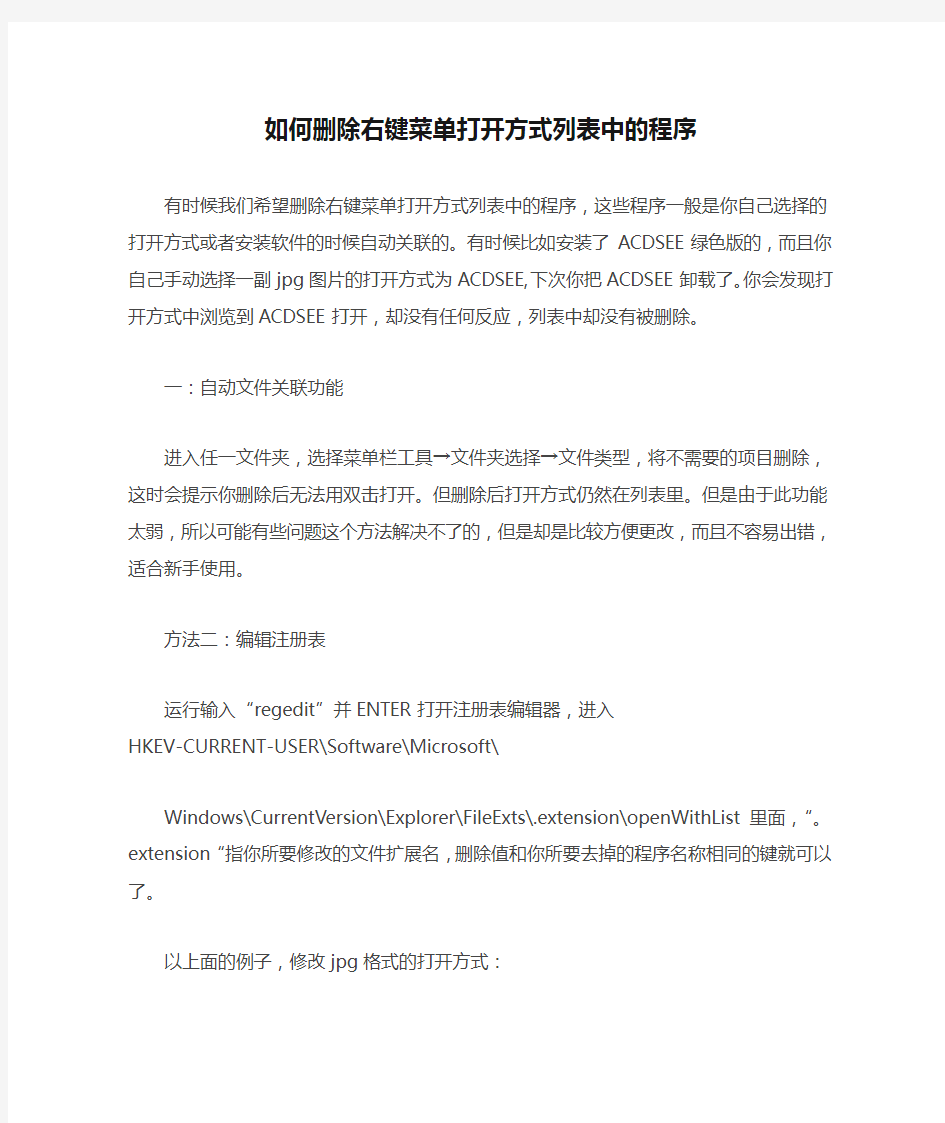

如何删除右键菜单打开方式列表中的程序
有时候我们希望删除右键菜单打开方式列表中的程序,这些程序一般是你自己选择的打开方式或者安装软件的时候自动关联的。有时候比如安装了ACDSEE 绿色版的,而且你自己手动选择一副jpg图片的打开方式为ACDSEE,下次你把ACDSEE卸载了。你会发现打开方式中浏览到ACDSEE打开,却没有任何反应,列表中却没有被删除。
一:自动文件关联功能
进入任一文件夹,选择菜单栏工具→文件夹选择→文件类型,将不需要的项目删除,这时会提示你删除后无法用双击打开。但删除后打开方式仍然在列表里。但是由于此功能太弱,所以可能有些问题这个方法解决不了的,但是却是比较方便更改,而且不容易出错,适合新手使用。
方法二:编辑注册表
运行输入“regedit”并ENTER打开注册表编辑器,进入
HKEV-CURRENT-USER\Software\Microsoft\
Windows\CurrentVersion\Explorer\FileExts\.extension\openWithList里面,“。extension“指你所要修改的文件扩展名,删除值和你所要去掉的程序名称相同的键就可以了。
以上面的例子,修改jpg格式的打开方式:
HKEV-CURRENT-USER\Software\Microsoft\Windows\CurrentVersion\Expl orer\FileExts\.jpg\openWithList
旁边的项目的数据里的名字就是软件的名字,把不想要的右击删除即可。
方法三:永久删除程序列表
这种方法完全从打开方式列表中删除程序,所以右键选择打开方式→选择程序时也找不到程序了,需要浏览选择程序才行。一般用来删除“打开方式→选择程序→其他程序“中的无用的程序的,方法是进入注册表
HKEV-CLASSES-ROOT\\APPlications里删除即可。
上面都是正确的删除方法,不过还在网上看到一种错误的删除方法:打开注册表编辑器,在注册表HKEV-CLASSES-ROOT\SystemFileAssociations分支下找到相应的扩展名分支,然后在“openWithList “项中删除不需要的键值或项。经过测试此方法无效,这并不是打开方式里的,可能是关于该格式的描述!
电脑启动后进入桌面时特别慢
电脑启动后进入桌面时特别慢,很久后才出现图标和任务栏 第一:系统是"windows XP SP2"和采用"拨号上网"就会存在这个问题. 跟我以前的情况一样,其实系统是在检测网络,如果你的电脑是拨号上网,经过下面的第一步问题就解决了. 有以下两个原因: 1.最大可能性:如果你的宽带是固定的ip,手动设置你的ip,设置为固定的ip, 检测就很快.至于设定什么样的IP地址,子网掩码是多少,网关如何设定, 请咨询网络管理员。一般经过这步设置,可以解决问题. 具体操作如下: 控制面板 网络连接 本地连接 属性 双击"tcp/ip协议" 选择"手动获得ip地址"和"手动获得DSN服务器地址",一般情况下,对应输入以下内容就可以解决: IP地址:192.168.1.2 子网掩码:255.255.255.0 默认网关:192.168.1.1 DNS服务器(主):202.102.192.68 DNS服务器(副):202.102.199.68 然后点击"确定"就可以了. 如果这样设置还不行的话,就可能是下面的原因. 2.可能性比较小,可能你的网线太长或老化,或者端口有问题,换短点的网线试试. 第二:如果你用的是XP系统的话,建议把内存加到512M.比256M开机要快很多.这是本人的亲身体验. 此外,还有可能是系统启动项太多的原因,可以通过优化解决: 方法一:下载个windows优化大师就可以了.在系统性能优化→开机速度优化里面,把不要的去掉就可以. 给你个下优化大师的下载网址: https://www.360docs.net/doc/ae574811.html,/ 方法二:修改注册表,开始菜单→运行→输入"REGEDIT"打开注册表. 找到HKEY_LOCAL_MACHINE\SOFTWARE\Microsoft\Windows\CurrentV ersion\Run,把不要的启动项删除. 其他回答 共2 条 一、软件篇 1、设定虚拟内存
三星I9100系统可删程序列表
三星I9100系统可删程序列表 --------------------A-------------------- AccountAndSyncSettings.apk 可删 谷歌账户同步设置,需要同步谷歌帐户的朋友请不要删除服务,谷歌服务之一,无图标,无组件 AccuWeatherDaemonService.apk 可删 天气插件,与系统自带的动态天气壁纸有关服务,无图标,无组件AlertRecipients.apk 可删 未知,就名字来看应该是发出短信后,收件人收到短信后,我们得到的回执服务,无图标,无组件 AmsComposer.apk 可删 动感短信,移动的一项业务可打10086咨询程序,有图标,无组件 **ogClock.apk 可删 桌面时钟插件,有多种钟表样式,需要的勿删插件,无图标,有组件AndroidQQ_Samsung_Seine.apk 可删 QQ,原厂自带的 QQAlipayGphone.apk 可删 支付宝,原厂自带的支付宝程序 ApplicationsProvider.apk 保留 应用程序支持服务系统服务,无图标,无组件,切记不要删除 --------------------B-------------------- BadgeProvider.apk 保留 标志提供者,删除后短信等崩溃系统服务,无图标,无组件,切记不要删除BluetoothAvrcp.apk 可删 蓝牙设备遥控,注意这个程序删除后会出现FC,重起后就好了。据反馈说删除后会造成使用车载蓝牙死机,请自行测试。服务,无图标,无组件BluetoothOPP.apk 保留 蓝牙相关程序服务,无图标,无组件 BluetoothPbap.apk 保留 蓝牙相关程序服务,无图标,无组件 BluetoothTestMode.apk 可删
w7电脑打开程序慢的处理方法
w7电脑打开程序慢的处理方法 为什么我们的电脑打开程序慢,反应慢?开机慢,相信大家一定遇到过和我一样的问题,在没连网的情况下,时常都要等待好久才能打开程序!(我用的w7系统旗舰笔记本)下面教大家几种简单的处理方法 一、清理磁盘和整理磁盘碎片。 1、在我的电脑窗口,右击要清理的盘符—“属性”—“清理磁盘”--勾选要删除的文件-- 确定--是。 2、清除临时文件,开始—运行—输入%temp% --确定。 3、用优化大师或超级兔子清理注册表和垃圾文件。 4、整理磁盘碎片--开始--所有程序--附件--系统工具--磁盘碎片整理程序--选定C--分析--碎片整理。 二、加快开机1、优化BIOS设置。 1.进BIOS将默认设置改为优化设置。 3、禁用闲置的IDE通道。右键点击“我的电脑-属性”--“硬件”--“设备管理器”,在其中打开“IDE A TA/PA TA控制器”然后分别进入主要和次要IDE通道,选择“高级设置”,将“设备类型”设置为“无”,将“传送模式”设为“DMA(若可用)”。 4、设置启动和故障恢复。""我的电脑""--""属性""--""高级""--""启动和故障修复""--“设置”,在“系统失败区中,去掉""将事件写入系统日志"",""发送管理警报"",""自动重新启动"" 前边的勾;将""写入调试信息""设置为""无"";点击""编辑"",在弹出记事本文件中: [Operating Systems] timeout=30 把30 秒改为0 秒。 5、关闭一些不必要的启动程序。开始-运行-msconfig---启动,除杀毒软件、输入法外一般的程序都可以关掉。 6、禁用多余的服务组件。右键单击“我的电脑”--“管理”--“服务和应用程序”--“服务”,在右窗格将不需要的服务设为禁用或手动。 7、修改注册表。 (1)加快开机及关机速度在[开始]-->[运行]-->键入 [Regedit]-->[HKEY_CURRENT_USER]-->[Control Panel]-->[Desktop],将字符串值[HungAppTimeout]的数值数据更改为[200],将字符串值[WaitToKillAppTimeout]的数值数据更改为1000.另外在[HKEY_LOCAL_MACHINE]-->[System]-->[CurrentControlSet]-->[Control],将字符串值[HungAppTimeout]的数值数据更改为[200],将字符串值[WaitToKillServiceTimeout]的数值数据更改1000. (2)加快预读能力改善开机速度在[开始]-->[运行]-->键如 [Regedit]-->[HKEY_LOCAL_MACHINE]-->[SYSTEM]-->[CurrentControlSet]-->[Control]-->[ SessionManager]-->[MemoryManagement],在[PrefetchParameters]右边窗口,将[EnablePrefetcher]的数值数据如下更改, 0——取消预读功能; 1——只预读应用程序; 2——只预读WindowsXP系统文件; 3——预读Windows XP系统文件和应用程序。 PIII 800MHz 以上的可尝试将数值资料更改为〔4〕或〔5〕 (本人的笔记本是华硕i5的设置为4,只要是你打开过一次的文件或者程序,再次打开是你一点图标就直接跳出来,根本无需等待。) (预读设置虽然可以提高系统速度,但是使用一段时间后,预读文件夹里的文件会变得很多,
清除右键多余菜单,鼠标右键菜单清理的方法
清除右键多余菜单,鼠标右键菜单清理的方法 当我们电脑的系统使用的时间越长,系统垃圾也会越来越多,而大量软件的安装会让你的鼠标右键菜单变得异常臃肿,常常会遭遇到右键菜单很多,找不到自己所需要的选项声卡驱动。为了加快我们的效率,我们有必要对系统右键菜单进行清理。一起来看看怎么清除右键多余菜单的方法如下: 鼠标右键菜单 一、去除鼠标右键多余菜单方法 第一招:清理右键“新建”菜单 由于不断地安装新的应用程序,鼠标右键快捷菜单的中的“新建”菜单下的命令选项会越来越多,有时甚至需要花费一点时间去等待它们显示完全。但实际上除了新建文件夹、TXT文档等常用的选项以外,其中有许多种类型的文件我们基本上是不会直接新建的。如果希望清理“新建”菜单下的某些命令选项,可使用注册表编辑器按以下设置来清理它们极品飞车15配置。 打开注册表编辑器,单击展开[HKEY_CLASSES_ROOT]根键,在其下找到包含“ShellNew”的子键。每一种文件类型子键下只要包含了“ShellNew”子键,就会显示在新建菜单上,例如[HKEY_CLASSES_ROOT\.txt\ShellNew]将使右键快捷菜单中出现“新建”→“文本文件”菜单命令显卡温度过高怎么办。因此,只需将不需要的文件类型子键下的“ShellNew”子键改为“ShellNewOld”子键,就可以不让它在“新建”菜单中出现了。 第二招:折叠成多级菜单 安装WinRAR后,会有数个项目添加到右键菜单中。我们要将其移动至WinRAR 的二级菜单中:打开WinRAR的主窗口,单击“选项→设置”,在“设置”对话框中,单击“综合”选项卡,选中“层叠右键关联菜单”复选框,单击“确定”按钮。如果你的电脑右键菜单还有其他软件的多个选项,想办法将它们折叠成多级
一键解决为什么不能卸载删除程序
论坛上有不少朋友反映说不能卸载删除程序(直接点“百度快照”可复制文档内容),总结了一下,版主把底层修复软件写了出来。直接点“底层修复”,重新启动即可在“删除或添加程序”中删除要删除的软件。 两个文件要一起解压到C:\WINDOWS\下。 文件: https://www.360docs.net/doc/ae574811.html,/file/6763295 https://www.360docs.net/doc/ae574811.html,/file/6700326 https://www.360docs.net/doc/ae574811.html, 大家都希望电脑一开机就可以立即进入Windows系统而不用等待,但由于种种原因常常未能如愿,甚至一开机就死机的情况也时有发生。其实有些时候Windows启动速度缓慢并不是它本身的问题,而是一些设备或软件造成的,除了通过修改BIOS加速电脑启动以外,还可以看看下面拖慢系统启动原因,再查一查你的电脑是不是也存在类似问题! 1.网卡拖慢电脑启动 如果设置不当,网卡也会明显影响系统启动速度,如果你的电脑用不着网卡,那就直接将网卡拔掉,以免影响系统启动速度。 如果你的电脑连接在局域网内,安装好网卡驱动程序后,默认情况下系统会自动通过DHCP来获得IP地址,但大多数公司的局域网并没有DHCP服务器,因此如果用户设置成“自动获得IP地址”,系统在启动时就会不断在网络中搜索DHCP 服务器,直到获得IP地址或超时,自然就影响了启动时间,因此局域网用户最好为自己的电脑指定固定IP地址。 2.文件和打印机共享拖慢电脑启动 有些安装了Windows XP专业版的电脑也会出现启动非常慢的问题,甚至达到了1分40秒之多!系统似乎死机了,登录系统后,桌面也不出现,电脑就像停止反应,1分钟后才能正常使用。这是由于使用了Bootvis.exe 程序后,其中的Mrxsmb.dll文件为电脑启动添加了67秒的时间! 要解决这个问题,只要停止共享文件夹和打印机即可:选择“开始→设置→网络和拨号连接”,右击“本地连接”,选择“属性”,在打开的窗口中取消“此连接使用下列选定的组件”下的“Microsoft网络的文件和打印机共享”前的复选框,重启电脑即可。 提示:微软已经对Bootvis.exe文件进行了多次升级,而且它确实对Windows XP的启动速度有很大帮助 3.USB硬盘和扫描仪等设备拖慢电脑启动 如果电脑安装了扫描仪等设备,或在启动时已经连接了USB硬盘,那么不妨试试先将它们断开,看看启动速度是不是有变化。一般来说,由于USB接口速度较慢,因此相应设备会对电脑启动速度有较明显的影响,应该尽量在启动后再连接USB设备。如果没有USB 设备,那么建议直接在BIOS设置中将USB功能关闭。 提示:由于Windows 启动时会对各个驱动器(包括光驱)进行检测,因此如果光驱中放置了光盘,也会延长电脑的启动时间。
TCL A906内置应用软件可精简列表参考!
116114.apk 可删 AccountAndSyncSettings.apk 不可删ACCUWX.apk 不可删 AIMail_Android.apk联通邮箱,删了吧 AMAgent.apk 不可删 AndroidQQ.apk QQ软件,可删,我删了换个最新版本的。不过删除系统自带QQ后,会提示“出现错误,无法删除”,这时候重启就自带QQ没有,而且也不影响以后的使用。我就是这么干的,呵呵。如果大家不想出现这种情况,就重装新版的QQ直接覆盖掉也可以,不过那样QQ只能装在手机内存里。 Applicati**Provider.apk 不可删BaiduSearch.apk,百度快搜,可删BrcmBluetoothServices.apk 蓝牙,不可删 Browser.apk 自带浏览器,可删,但是前提是装了别的浏览器软件 Calculator.apk 计算器,可删 Calendar.apk 系统日历,不可删 CalendarProvider.apk 不可删 Camera.apk 照相机,不可删 CertInstaller.apk 不可删 CompassApp.apk 罗盘指南针,不可删 Contacts.apk 名片夹,不可删 ContactsProvider.apk 不可删 CustomerHotline.apk 打10010的程序,可删 DefaultContainerService.apk 不可删 DeskClock.apk 桌面时间,不可删 DMRegister.apk 不可删 DownloadProvider.apk 不可删 DrmProvider.apk 不可删 Email.apk 可删,但是删除之后在设置——帐户与同步——添加帐户,如果添加帐户,便会重启。 EStock_Android.apk不可删 FileManager.apk文件管理,可删,但是建议不要删除 FmRadio.apk 收音机,可删但是建议不要删除 Gallery.apk 自带图库,可删 HTMLViewer.apk 不可删 LatinIME.apk andriod键盘可删 Launcher2.apk 自带桌面插件,理论上可删,但是强烈建议不要删除。因为手机连接电脑的驱动也在这个程序里面,试过将此程序删除后,手机连接其它的电脑(在XP系统下,WIN7会自动安装驱动),不能连接电脑,而将此程序安装回来,再连接电脑时,便会自动弹出驱动安装程序。如果大家非要删除,那么请先安装其他桌面插件,如ADW等,然后再删除lemei.apk联通乐媒,可删 MartiniMMITest.apk 不可删 MediaProvider.apk 不可删 Mms.apk 自带信息,不可删 Music.apk 音乐播放器,不可删 NetCounter.apk 流量统计器,可删 NaviDog.apk 导航犬,可以删除
电脑启动速度太慢的原因及处理办法
电脑启动速度太慢的原因及处理办法 一、设置篇 1、设定虚拟内存 硬盘中有一个很宠大的数据交换文件,它是系统预留给虚拟内存作暂存的地方,很多应用程序都经常会使用到,所以系统需要经常对主存储器作大量的数据存取,因此存取这个档案的速度便构成影响计算机快慢的非常重要因素!一般Windows预设的是由系统自行管理虚拟内存,它会因应不同程序所需而自动调校交换档的大小,但这样的变大缩小会给系统带来额外的负担,令系统运作变慢!有见及此,用户最好自定虚拟内存的最小值和最大值,避免经常变换大小。要设定虚拟内存,在“我的电脑”上按右键选择“属性”,在“高级”选项里的“效能”的对话框中,对“虚拟内存”进行设置。 3、检查应用软件或者驱动程序 有些程序在电脑系统启动会时使系统变慢。如果要是否是这方面的原因,我们可以从“安全模式”启动。因为这是原始启动,“安全模式”运行的要比正常运行时要慢。但是,如果你用“安全模式”启动发现电脑启动速度比正常启动时速度要快,那可能某个程序是导致系统启动速度变慢的原因。 4、桌面图标太多会惹祸 桌面上有太多图标也会降低系统启动速度。Windows每次启动并显示桌面时,都需要逐个查找桌面快捷方式的图标并加载它们,图标越多,所花费的时间当然就越多。同时有些杀毒软件提供了系统启动扫描功能,这将会耗费非常多的时间,其实如果你已经打开了杀毒软件的实时监视功能,那么启动时扫描系统就显得有些多余,还是将这项功能禁止吧!建议大家将不常用的桌面图标放到一个专门的文件夹中或者干脆删除! 5、ADSL导致的系统启动变慢 默认情况下Windows XP在启动时会对网卡等网络设备进行自检,如果发现网卡的IP地址等未配置好就会对其进行设置,这可能是导致系统启动变慢的真正原因。这时我们可以打开“本地连接”属性菜单,双击“常规”项中的“Internet协议”打开“TCP/IP属性”菜单。将网卡的IP地址配置为一个在公网(默认的网关是192.168.1.1)中尚未使用的数值如
安卓系统程序可删除列表
大家在删除的时候,最好是用钛备份先冻结程序 红色表示,不可删除,蓝色表示建议保留 程序名称程序中文名称功能说明及删除建议删除建议 AccountAndSyncSettings.apk 帐号同步设置可删除用于同步联系人,删除后设置帐户同步报错,谷歌帐户同步不可用. 不用谷歌同步服务的可删除 ADWLauncher.apk ADW桌面ADW桌面程序,用第三方桌面可删除可删除用第三方桌面Androidian.apk 主题文件暂时还不知道是干什么用的可删除 AndroidTerm.apk 终端模拟器刷RECOVERY用,其它高级功能一般用不到可删除建议刷完RECOVERY后再删除,或者要刷的时候再装 ApplicationsProvider.apk 应用程序支持服务保留 Bluetooth.apk 蓝牙可删除用第三方软件替代 Browser.apk 谷歌浏览器可删除用第三方软件替代 Calculator.apk 计算器可删除 Calendar.apk 日历可删除 CalendarProvider.apk 日历储存删除后,日历有问题可删除 Camera.apk 相机可删除 CertInstaller.apk 证书安装位置和安全中从SD卡安装证书可删除 ChsPack.apk touchpal输入法拼音语言包(可删) ChtPack.apk touchpal输入法注音语言包(从来不用注音的删)CMParts.apk CM设置保留 CMWallpapers.apk CM自带壁纸可删除,和动态壁纸选择器一起删除后设置壁纸时默认进入图库可删除 Contacts.apk 联系人可删除 ContactsProvider.apk 联系人存储保留 Cyanbread.apk 主题文件可删除 DefaultContainerService.apk 默认通讯录服务可删除 DeskClock.apk 闹钟可删除 Development.apk 开发可删除 DownloadProvider.apk 下载管理器 DownloadProviderUi.apk 电子市场下载用户界面谷歌电子市场下载部件可删除不用电子市场的可删 DownloadProvider.apk 电子市场下载服务谷歌电子市场下载部件可删除DrmProvider.apk 受保护数据存储服务数据版权保护可删除 DSPManager.apk DSP均衡器不知道怎么用可删除 Email.apk 电子邮件可删除 Facebook.apk Facebook(用不到的删) FileManager.apk OI文件管理器可删除 FM.apk 收音机可删除 Gallery3D.apk 3d图库图片阅览,比较慢. 可删除 GenieWidget.apk 天气与新闻(我自己不用他看新闻,删了) GoMarket.apk 安智市场可删除 GoogleBackupTransport.apk 谷歌备份(可删)GoogleCalendarSyncAdapter.apk 谷歌日历同步适配器(可删)
office打开 很慢解决办法
Office打开很慢解决办法 打开杀毒软件主程序“设置”选项,找到“文档防护”,在其中添加后缀名“doc”,下次打开WORD就会很快了。(其他原因,可以参考下文) 为什么打开Word文档突然会变得那么慢?有没有什么好的解决方法?本文为你提供了9个解决方法,让你的word文档打开速度飞起来 症状:直接双击打开很慢,慢到不可思议!有时双击打开一个文档要5到10分钟,以前一直是正常!但是奇怪的是打开word软件后再用工具栏上的打开就正常,重装office后还是这样! 解决办法:在资源管理器--工具--文件夹选项--文件类型中选中扩展名为DOC,点击"高级"-选择"打开"-点击"编辑"-在"用于执行编辑的应用程序中"在/n的后而加上"%1"(注:一定要添上空格及“”号)例 如:"D:\Program\Microsoft Office\OFFICE11\WINWORD.EXE" /n "%1" /dde 。注意一定是这个顺序,其它顺序都是不对的。取消“使用DDE”前的钩,点击确定后,你的WORD打开速度就会提高很多,没有延迟了。同理,EXECL就是选择扩展名为XLS,用相同的方法在/e的后而加"%1",并取消“使用DDE”前的钩。 1、如果你安装了Mathtype5.0Equation公式编辑器,打开Office 2003 的Word时速度较慢,左下角显示“正在运行病毒扫描",影响了WORD打开的速度。 这是因为安装了公式编辑器Mathtype5.0Equation的缘故。在装这个工具软件时,会在Office 的安装路径中装上了自动启动的WORD模板,每次打开WORD文件时, 就会以这个模板的默认方式打开,而启动WORD时Office自带的宏病毒扫描程序就会自动进行病毒扫描。所以,如果想取消这个病毒扫描过程, 可以步骤如下: (1)、先打开杀毒软件,到设置->详细设置下,找到嵌入式杀毒,然后将”使用Office/IE嵌入式杀毒”前面的勾取消。 (2)、到杀毒软件的监控中心,取消“启用文件监控”设置。 (3)、到C:\Program Files\Microsoft Office\OFFICE11\STARTUP下(假定OFFICE装在了这个路径下),删除两个文件MathPage和MathType。 然后重新启动WORD,就会马上打开文件了。如果那些文件找不到,看是不是已经隐藏了。-->显示所有文件,看看有没有? 2、是不是杀毒软件在起作用。->关闭杀毒软件的Office监控,在杀毒软件中取消office嵌入式杀毒。再顺便看看是不是你的电脑中毒了,来个彻底的清查。
清除或还原右键的桌面菜单讲课讲稿
清除或还原右键的桌 面菜单
你是不是清除了所有多余右键的桌面菜单 检举 提问人的追问2011-03-15 10:28 是啊!怎么可以在变回来 检举 回答人的补充2011-03-15 10:33 是不是这样? 如果是这样的话请打开开始菜单——运行——输入 reg add "HKEY_CLASSES_ROOT\Directory\Background\shellex\ContextMenuHandlers\N ew" /ve /d "{D969A300-E7FF-11d0-A93B-00A0C90F2719}" /t REG_SZ /f
复制=====线下内容然后粘贴到记事本里 另存为“清除所有多余的桌面右键菜单.cmd” 然后运行1遍 ============================================= @ ECHO OFF @ ECHO. @ ECHO. @ ECHO ----------------------------------------------------------------------- PAUSE regsvr32 /u /s igfxpph.dll reg delete HKEY_CLASSES_ROOT\Directory\Background\shellex\ContextMenuHandler s /f reg add HKEY_CLASSES_ROOT\Directory\Background\shellex\ContextMenuHandler s\new /ve /d {D969A300-E7FF-11d0-A93B-00A0C90F2719} reg delete HKEY_LOCAL_MACHINE\SOFTWARE\Microsoft\Windows\CurrentVersion\R un /v HotKeysCmds /f reg delete HKEY_LOCAL_MACHINE\SOFTWARE\Microsoft\Windows\CurrentVersion\R un /v IgfxTray /f
在Windows中删除某程序的快捷键方式图标
21、在Windows中删除某程序的快捷键方式图标,表示()。 A、只删除了图标,而没有删除该程序 B、既删除了图标,又删除该程序 C、隐藏了图标,删除了与该程序的联系 D、将图标存放在剪贴板,同时删除了与该程序的联系 22、在Windows中,按下鼠标左键在不同驱动器不同文件夹内拖动某一对象,结果()。 A、移动该对象 B、复制该对象 C、无任何结果 D、删除该对象 23、在Windows中,按下鼠标右键在同一驱动器的不同文件夹内拖动某一对象,不可能发生的结果()。 A、移动该对象 B、复制该对象 C、删除该对象 D、在目标文件夹创建快捷方式 24、在“开始”菜单中“运行”菜单项启动C盘根目录下的TTT.EXE应用程序的命令为()。 A、TTT B、C:\TTT C、C:TTT.EXE D、TTT.EXE 25、在Windows中,开始菜单的查找菜单项功能包括:a查找文件夹和文件b查找网络上的计算机c查找网络上的文件d查找某一时间段的文件和文件夹之中的哪几个()。 A、abcd B、abd C、d D、a 26、当选定文件或文件夹后,在默认状态下,不将文件或文件夹放到“回收站”中,而直接删除的操作是()。 A、按Delete(Del)键 B、用鼠标直接将文件或文件夹拖放到“回收站”中 C、按Shift +Delete(Del)键 D、用“我的电脑”或“资源管理器”窗口中“文件”菜单的删除命令 27、在Windows中,一个文件的属性包括()。 A、只读、存档 B、只读、隐藏 C、只读、隐藏、系统 D、只读、隐藏、系统、存档
28、修改桌面上的文件夹名,有步骤:a选中此文件夹并单击右键b选择重命名c输入新名字d按Enter键e双击名字框,正确操作的步骤为()。 A、ecd B、abcd C、bcd D、ebcd 29、在Windows的“我的电脑”窗口中,若已选定了文件或文件夹,为了设置其属性,可以打开属性对话框的操作是()。 A、用鼠标右键单击“文件”菜单中的“属性”命令 B、用鼠标右键单击该文件或文件夹名,从弹出快捷菜单中选“属性” C、用鼠标右键单击“任务栏”空白处,从弹出快捷菜单中选“属性” D、用鼠标右键单击“查看”菜单中“工具栏”下的“属性”图标 30、隐含文件在“资源管理器”中()。 A、任何情况下不能显示任何信息量 B、通过设置可以显示 C、只能显示文件名 D、不能显示文件名 31、在Windows的桌面上()。 A、不能创建文件夹 B、不能创建BMP图象文件 C、不能创建Word文档 D、可以创建Word文档 32、在桌面上创建一个文件夹,有步骤:1在桌面空白处单击鼠标右键2输入新名字3选择“新建文件夹”菜单项4按Enter键,正确操作步骤为()。 A、1 2 3 B、2 3 4 C、1 2 3 4 D、1 3 2 4 33、在Windows中,所谓的文档文件()。 A、只包括文本文件 B、只包括Word文档 C、包括文本文件和图形文件 D、包括文本文件、图形文件、声音文件MPEG 文件等 34、下列关于Windows文件名的说法中,不正确的是()。 A、文件名可以用汉字 B、文件名中可以有空格 C、文件名可达255个字符 D、文件名最长可达512个字符 35、Windows在同一驱动器下,不同目录之间复制文件的鼠标操作是()。 A、拖动 B、Ctrl+拖动 C、Shift+拖动 D、Alt+拖动
安卓手机系统自带的软件可以删除列表
安卓手机系统自带的软件可以删除列表(绝对全)刚入手defy,特别对于水货,要对手机系统进行大瘦身的,这样有利于手机内存的增加,顺畅运行游戏!现分享自己整理的哪些系统自带的软件可以消除掉! 阅读指导: 红色字体:为本人实际删除的内容,目前未发现不妥症状,信号、彩信、MP3铃声、上网、导航均正常,如果有和我一样需求的人,大可跟我一样这么删 蓝色字体:严重警告不能删除的东西,删了要么报错,要么有功能实效,这点必须注意。 黑色字体:仅抄录网上个论坛前辈的描述和介绍,原文引用,如有侵权请告知,由于defy默认的东西不包含或者我还在用,所以这部分的APK就不做重点介绍,如果以后我发现有可以精简的东西,我会更改其状态。 系统状态: 底包为UK原厂的2.1的包 中文包为GOAPK的中文稳定刷机包(链接不给了,自己搜) 短信用的第三方超级短信,主要是系统自带的不支持手机报 在您动手前,请千万确认是否和我的系统类似或一致,以免误删 软件工具: android system app romover 本人的DEFY目前删除了58个内置程序(红字部分),持续优化中,希望各位作为参考,能保住更多的人精简自己的DEFY, 一下APK包以字母排序,方便大家对照,如有失误,请大家指正,谢谢~! 对了,有若干个中文包里带的注入点评网、开心网啥的中国人自己常用的APK,你们觉得有用就留着吧,我是用不到,全删了,呵呵,名字很容易分辨出来,我这里就不列了 AdminFeedNotifier.apk 管理摘要通知器没发现有啥作用删 ADWLauncher.apk 建议改用LancherPRO 速度快很多删除adw之前请先安装别的Launcher 删 ArcVideoediter.apk 视频编辑器删 A TCommandApp.apk A T命令应用程序, 不知道影响什么留 AttHotSpotLocator.apk A TT-WIFI热点定位 ArcPhotoworkshop.apk (照片编辑器)删 AudioEffectSettings.apk (音频效果) AdService.* 广告服务 amazonmp3_1.8.19_signed_zipaligned.* 亚马逊mp3 ArcVid**ditorLite.apk 未知 AccountAndA yncSettings.apk 帐户和同步设置 AlarmClock.apk 闹钟(可删除,包括analog clock widget) ApplicationsProvider.apk 应用程序存储、程序管理器 AtCmd.apk A T命令,MOTO Atcommand Service,专用atcmd插件支持服务 AudioEffect.apk 音效
如何删除右键菜单选项
如何删除右键菜单选项 首先单击“开始”菜单中的“运行”命令,打开“运行”对话框,在“打开”栏里输入“regedit”, 然后按“确定”。然后在打开的“注册表编辑器”窗口中,打开 HKEY_CLASSES_ROOT\CLSID\{20D04FE0-3AEA-1069-A2D8-08002B3030 9D}\shell , 可以看到shell下的几个子键,分别对应”我的电脑“右键菜单中的几项:Manage=管理,find=搜索。那么只要在多余的子键上右击,选择“删除”即可,“我的电脑”右键菜单的多余选项就会相应地被删除。 另外如还想删除“映射网络驱动器”和“断开网络驱动器”选项,可通过如下方法:“开始”菜单→运行→输入gpedit.msc →确定→用户配置→管理模板→windows组件→windows资源管理器→右边第五行“删除“映射网络驱动器”和“断开网络驱动器””双击→选中“已启用”→确定→一切搞定! 如何删除右键菜单: 修改右键多余菜单: 开始->运行输入“regedit”打开注册表编辑器。 展开[HKEY_CLASSES_ROOT\*\shellex\ContextMenuHandlers]分支,找到要删除的无用项,然后根据关键字删除需要清除的右键菜单项即可。对于仅在文件
夹右键菜单中才有的选项,可到[HKEY_CLASSES_ROOT\Direclory\shell] 和[HKEY_CLASSES_ROOT\Directory\shellex\ContextMenuHandlers]分支 下查找。有时[IHKEY_CLASSES_ROOT\Folder\shell] 和[HKEY_CLASSES_ROOT\Folder\shellex\ContextMenuHandlers]分支下也有右键菜单中的选项。最好使用组合键“Ctrl+F”,在查找对话框中输入要删除的菜单中的关键字,找到后删除即可。 如何添加右键菜单: 为文件类对象添加右键菜单项,需要通过修改注册表来实现。举一个简单的例子,为文件类对象增加一个“设为隐藏属性”的菜单项,具体操作方法如下:运行Regedit, 在注册表HKEY_CLASSES_ROOT\*分支下新建一项“Shell”,并在该项下级再创建一个新项“AttHide”,修改右侧窗格中“默认”键值为“设为隐藏属性”,然后在“AttHide”下级再创建一新项,命名为“Command”。 在注册表HKEY_CLASSES_ROOT\*\shell\AttHide\Command右侧窗格 中双击“默认”键值,弹出“编辑字符串”对话框,在“数值数据”框中输入“attrib.exe +h %1”(注意引号不要输入),确定后退出注册表编辑器(如图2)。现在用鼠标右键单击任意一个文件,可以看到在弹出的快捷菜单中增加了一项“设为隐藏属性”,选中它就可以为该文件指定隐藏属性。 文件夹类对象的右键选单 为文件夹类对象添加右键菜单项,可以在注册表 HKEY_CLASSES_ROOT\Directory\Shell分支下,用下面的方法进行同样的设置。
小米MIUI系统自带程序精简列表
列表相关说明:1、红色为绝对不可卸载(关键程序,卸载后影响系统正常使用) 2、绿色为绝对可以卸载(均无FC,列表中不再注明); 3、蓝色为可卸载但不建议卸载(一般是可以使用第三方代替的程序,如 MIUI相机等)APP名称对应程序或服务备注说明 MIUI防打扰可用第三方代替 应用程序支持服务应用程序相关服务,如查看供应商等 MIUI备份可用第三方代替,不建议卸载 备份还原支持服务卸载了MIUI备份后可以卸载 蓝牙可用第三方代替,不建议卸载 MIUI浏览器可用第三方代替 用户反馈用不到可以卸载 MIUI计算器可用第三方代替 MIUI日历可用第三方代替 MIUI日历支持服务卸载了MIUI日历后可以卸载 MIUI相机可用第三方代替 证书安装国内很少用的到,可以卸载 Ch谷歌书签同步服务用不到的可以卸载
MIUI硬件检测用不到的可以卸载 小米账户管理卸载后无法登录小米帐号,无法同步版本号MIUI 通讯录系统基本组件,不可卸载 联系人存储服务系统基本组件,不可卸载 软件包访问服务系统基本组件,不可卸载 MIUI时钟卸载后闹钟消失,可用第二方代替 下载内容存储系统基本组件,不可卸载 下载管理器查看下载内容用,不建议卸载 受保护数据存储由于涉及数据、版权等的保护,不建议卸载电子邮件可用第三方代替 Excha nge 服务涉及到邮件协议,卸载了电子邮件后可以卸载MIUI文件管理可用第三方代替,不建议卸载 MIUI收音机方便小巧,可用第三方代替 谷歌备份传输服务用不到谷歌服务的可以卸载 谷歌日历同步服务用不到谷歌服务的可以卸载 谷歌通讯录同步服务用不到谷歌服务的可以卸载 谷歌账户管理器用不到谷歌服务的可以卸载 谷歌合作伙伴服务用不到谷歌服务的可以卸载
电脑用久了,运行速度慢了,教你们怎样清除电脑里面的垃圾
1、单击“开始”菜单中“程序”的“附件”,单击“系统工具”再单击“清理磁盘”,选择C盘,确认后,选中所有的“口”,再确认;再在“系统工具”中点击“磁盘碎片整理程序”,这需要花很长时间,请耐心等待。一些程序删除了,但并非完全删除,在计算机的注册表中仍然保留安装信息,如不及时删除这些无用的信息,时间久了,注册表就会变得越来越大,影响系统的工作性能。你可利用下述方法将其彻底删除。 2、在多次安装和反安装后,系统保留了很多无用的DLL文件,应将其删除。单击“开始”菜单,单击“运行”,在文本框内键入“regedit”,打开“注册表编辑器”窗口,依次打开 HKEY_LOCAL_MACHINE\Software\Micosoft\Windows\CurrentVersion\S haredDLLs分支。在对话框的右侧,其键值数据后面的括号中都有一个数字,如果数字为0,说明该DLL文件已成为垃圾,将其删除。 3、将不要的程序卸载时,应在“控制面板”中的“添加/删除程序”选择确定删除,这才是彻底的删除方法。在磁盘分区中删除效果不好,有时有些程序是删除不掉的。即使在“控制面板”中的“添加/删除程序”卸载了,但有的程序在注册表中仍有这些程序的名称,成为垃圾。用上述方法打开“注册表编辑器”窗口,依次打开 HKEY_LOCAL_MACHINE\Software\Micosoft\Windows\CurrentVersion\U ninstall分支。Uninstall主键下的每一个文件夹对应一个应用程序,打开某一文件夹,即可看到程序反安装的内容,包括程序名
DisplayName和UninstallString。找到你删除过的程序名后,右键单击其上层文件夹,选择“删除”。 4、一些不带Uninstall程序或不用安装(复制到计算机中的)即可在Windows中直接运行的程序,如许多小型游戏等,注册表记录程序运行的参数。如果删除了这样的程序,仍要在注册表中删除这些无用的信息。依次打开HKEY_CURRENT_USER\Software分支。从各子键中找到相应程序的文件夹后,将其删除。你也可单击“编辑”|“查找”命令逐一查找包含这些软件信息的子键或键值项,进行彻底清理 另加八项 先看一下电脑的“系统资源”是多少,右键单击“我的电脑”,选择“属性”,再选择“性能”,看一下“系统资源”是多少,一般应该达到95%左右还差不多。 1、电脑桌面上的东西越少越好,我的电脑桌面上就只有“我的电脑”和“回收站”。东西多了占系统资源。虽然在桌面上方便些,但是是要付出占用系统资源和牺牲速度的代价。解决办法是,将桌面上快捷方式都删了,因为在“开始”菜单和“程序”栏里都有。将不是快捷方式的其他文件都移到D盘或E盘,不要放在C盘。C盘只放WINDOWS的文件和一些程序安装必须安装在C盘的,其他一律不要放在C盘,放在D盘或E盘。 2、右键单击“我的电脑”,选择“属性”,再选择“性能”,单击左面“文件系统”,有一个“此计算机的主要用途(T)”选项,下
清除或还原右键的桌面菜单
一恢复桌面右键菜单 如果是这样的话请打开开始菜单——运行——复制下面内容 reg add "HKEY_CLASSES_ROOT\Directory\Background\shellex\ContextMenuHandlers\N ew" /ve /d "{D969A300-E7FF-11d0-A93B-00A0C90F2719}" /t REG_SZ /f 二清除桌面右键菜单 复制=====线下内容然后粘贴到记事本里 另存为“清除所有多余的桌面右键菜单.cmd” 然后运行1遍 ============================================= @ ECHO OFF @ ECHO. @ ECHO. @ ECHO ----------------------------------------------------------------------- PAUSE regsvr32 /u /s igfxpph.dll
reg delete HKEY_CLASSES_ROOT\Directory\Background\shellex\ContextMenuHandler s /f reg add HKEY_CLASSES_ROOT\Directory\Background\shellex\ContextMenuHandler s\new /ve /d {D969A300-E7FF-11d0-A93B-00A0C90F2719} reg delete HKEY_LOCAL_MACHINE\SOFTWARE\Microsoft\Windows\CurrentVersion\R un /v HotKeysCmds /f reg delete HKEY_LOCAL_MACHINE\SOFTWARE\Microsoft\Windows\CurrentVersion\R un /v IgfxTray /f
能够删除的安卓(Android)系统自带程序详细列表
能够删除的安卓(Android)系统自带程序详细列表 注:删除前请先备份 有机友因为删除了系统自带的一些程序,使得手机出现很大的问题,只有重新刷机才可以解决。这份表单,供各位在删除程序的时候做个参考。Android手机系统中默认会自带很多无用程序,这些应用,平时很少用不到,但因为是系统自带的,所以它们像牛皮癣一样内嵌在手机里,无法去除。下面列举一些能够删除和不能够删除的软件列表,希望对G友有用!怎么删除呢?当然是下载一个Root Explorer来删除(需要完全ROOT) 注意: 1. 有*号是绝不可删的,否则会出现严重问题; 2. 删除系统自带程序前,请注意备份; 3. 因不同版本的Android系统和不同品牌手机的定制,会有差异导致系统自带程序列表有差异,但大体上一致,请大家自己斟酌。 自带的软件列表: *AccountAndSyncSettings.apk 同步与帐户设定(绝不能删除) *ApplicationsProvider.apk 应用程序支持服务(绝不能删除)Bluetooth.apk 蓝牙(删除后蓝牙功能消失)Browser.apk 系统自带浏览器(可用其他手机浏览器替代) Calculator.apk 计算器(可删,可用其他替代)Calendar.apk 日历(可删) CalendarProvider.apk 日历程序支持服务(可删) *Camera.apk 自带相机(绝不能删除) *CertInstaller.apk 证书服务(绝不能删除) Contacts.apk 通讯录/联系人(用第三方通讯录的可删)*ContactsProvider.apk 通讯录/联系人数据存储服务(绝不能删除)*DefaultContainerService.apk 默认通讯录服务(绝不能删除) DeskClock.apk 自带闹钟(用第三方闹钟的可删) *DownloadProvider.apk 下载管理器(绝不能删除) *DrmProvider.apk DRM受保护数据存储服务(绝不能删除)DSPManager.apk DSP音频管理(可删) Email.apk Email(不用自带Email接受邮件的可删)FileManager.apk 简易文件管理器(可删,可用ES文件管理器替代) Gallery3D.apk 3D图片浏览器(可删) GenieWidget.apk 天气与新闻(可删) Gmail.apk Gmail(可删)GoogleBackupTransport.apk ***(未知程序,可删)GoogleCalendarSyncAdapter.apk 存储日历信息(可删)GoogleContactsSyncAdapter.apk 存储联系人信息(可删) GoogleFeedback.apk ***(据说删除后开机会提示GoogleFeedback.apk,根据自身情况决定是否删除) GooglePartnerSetup.apk Google助手(可删)
